LibreOffice Draw のフォント設定
普段、設計書などドキュメントを書く場合に LibreOffice Draw を使っています。表がメインの場合は Calc のほうが便利ですが、文章と図(画像)がメインの場合は、セルの制約がなくてグリッドで簡単に位置決めができたり、コネクタの機能など Draw が好みです。
で、Draw で文書を作成する場合に、デフォルトの文字サイズがプレゼンテーション用の 18pt となっていて設計書としては大きすぎ。この文字サイズを、テキスト枠を配置する際に毎回変更となると非常に手間がかかります。
そこで、文書の標準のスタイルを編集します。
「書式」->「スタイルと書式設定」を開くと、

次のウインドウが表示されますので「標準」を右クリックして「変更」を選択。
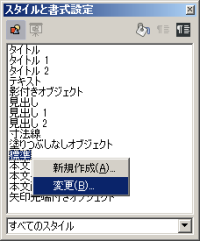
すると「標準」スタイルの各種設定が表示されます。

「フォント」タブを開いて「西洋諸言語用フォント」および「アジア諸言語用フォント」のサイズを希望の数値に変更(例えば、18pt -> 12pt など)してOKをクリックします。
これでテキスト枠を追加する際は変更したサイズで文字を書くことができます。ただし、新規にファイルを作成する場合は、やはりデフォルトの18ptになってしまいます。
新規の場合も変更したフォントサイズで書きたい場合はテンプレートを編集します。